电脑怎么双屏操作 电脑双屏切换方法
更新时间:2024-07-26 09:08:45作者:yang
在日常工作生活中,双屏操作已经成为许多人提高工作效率的必备技能,电脑双屏切换方法可以让我们更加便捷地在不同屏幕之间切换,提高多任务处理的效率。无论是在办公室还是在家中,通过简单的设置和操作,就可以实现双屏操作,让工作变得更加顺畅和高效。接下来我们将详细介绍电脑怎么双屏操作,让您轻松掌握这一重要的技能。
方法如下:
1.第一:桌面鼠标点击【右键】。
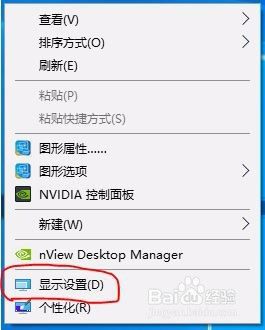
2.第二:进入【显示设置】。
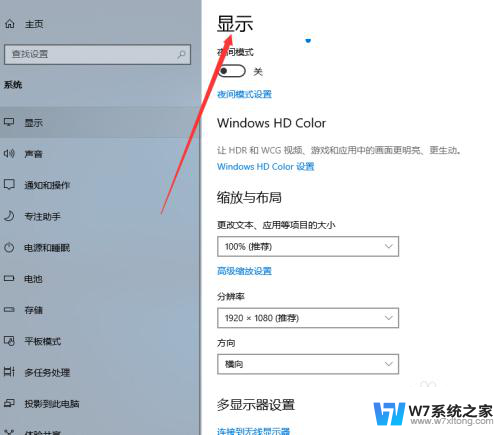
3.第三:点击【显示】下【多显示器设置】连接双屏。
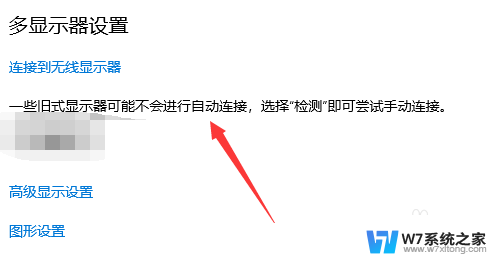
4.第四:键盘【win+p]快捷键,切屏快捷键。
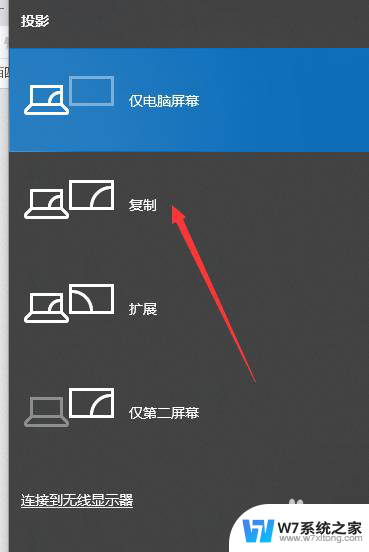
5.第五:【复制】和【扩展】模式如下。
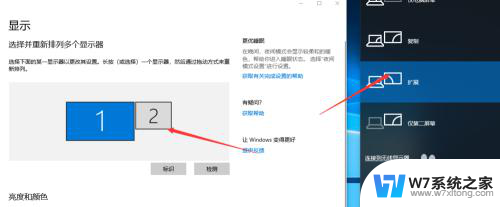
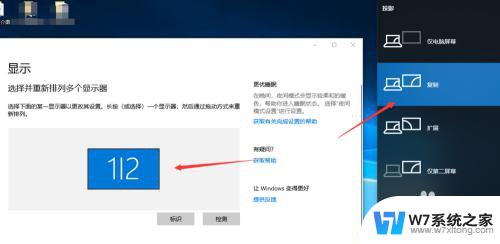
6.第六:点击【仅第二屏幕】完成切屏。
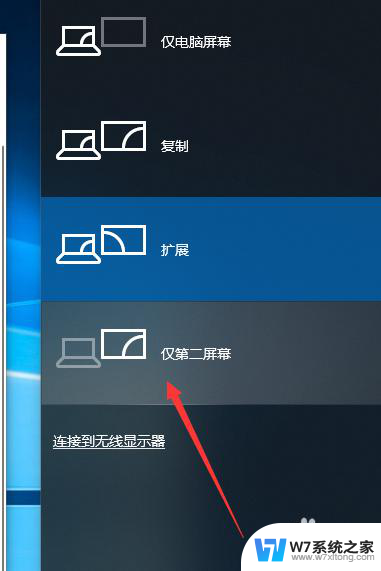
以上就是电脑如何进行双屏操作的全部内容,如果你遇到这种情况,你可以根据我的操作步骤进行解决,非常简单快速,一步到位。
电脑怎么双屏操作 电脑双屏切换方法相关教程
-
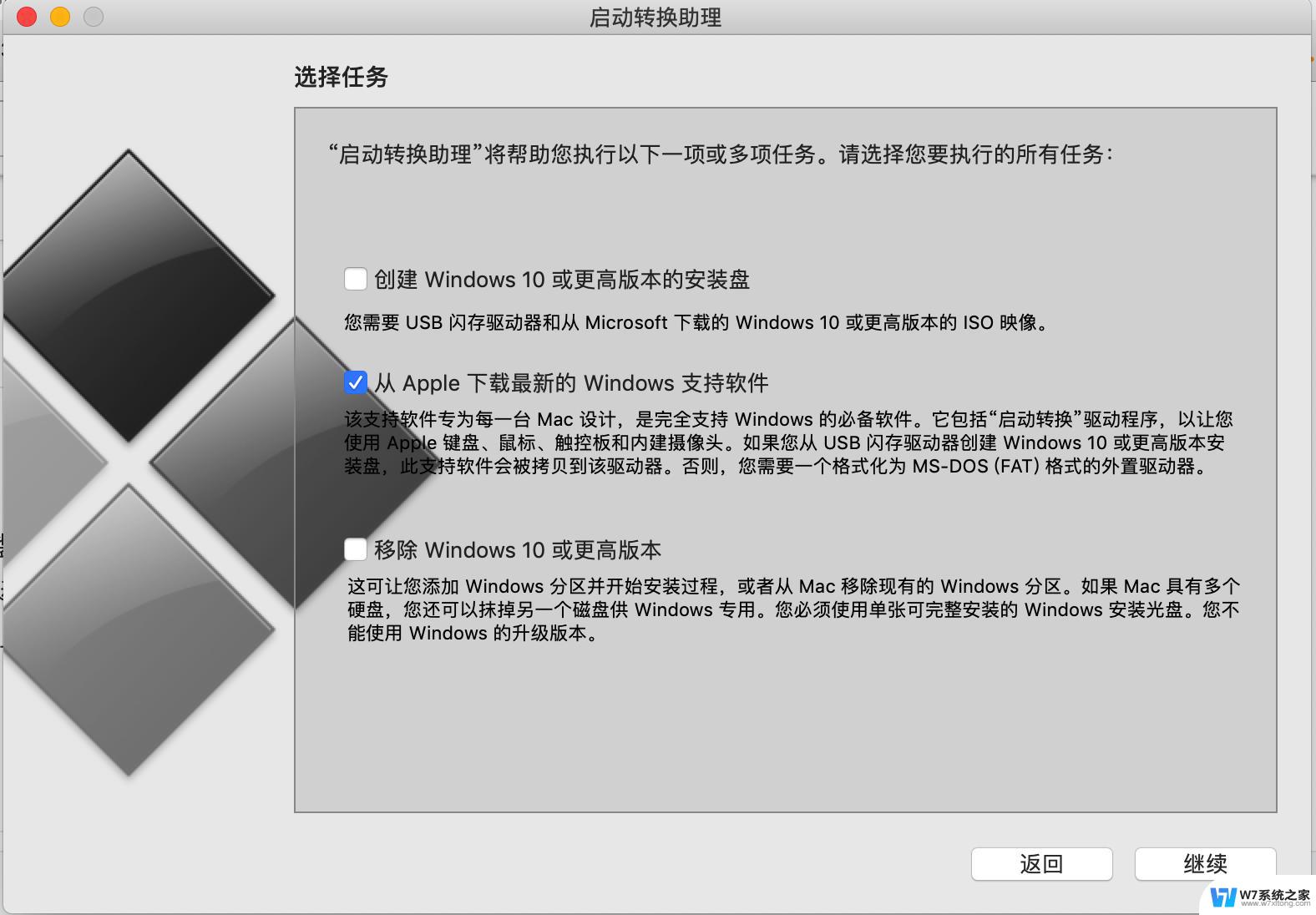 苹果电脑装了windows系统切换 苹果笔记本双系统切换方法
苹果电脑装了windows系统切换 苹果笔记本双系统切换方法2024-09-20
-
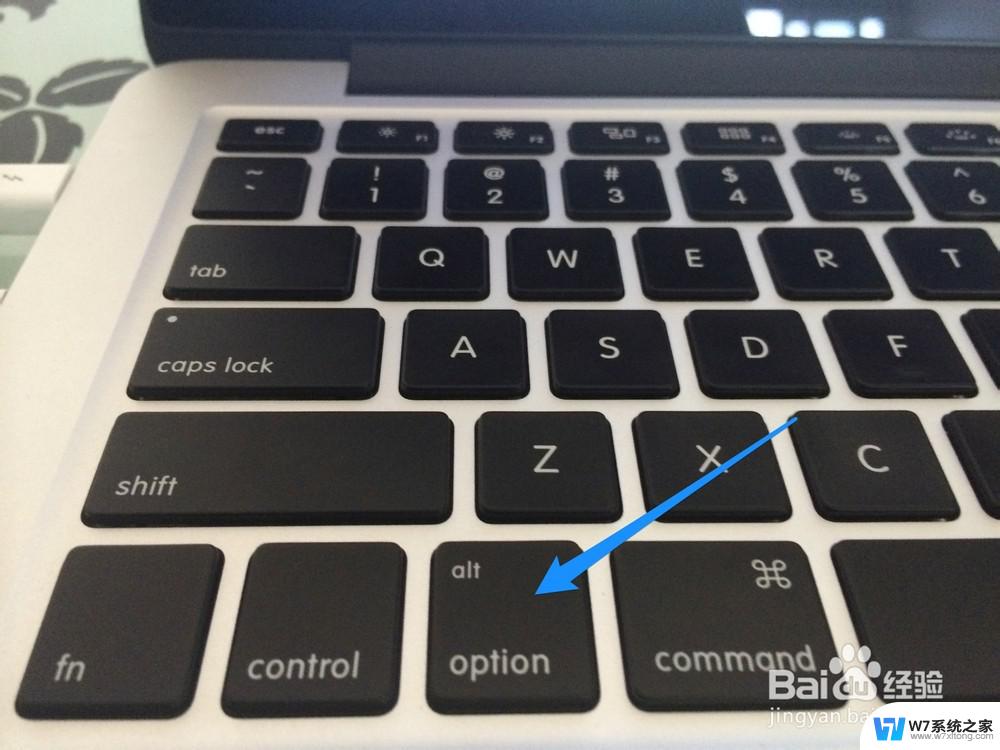 怎么切换苹果电脑系统 MacBook Air双系统切换步骤
怎么切换苹果电脑系统 MacBook Air双系统切换步骤2024-04-30
-
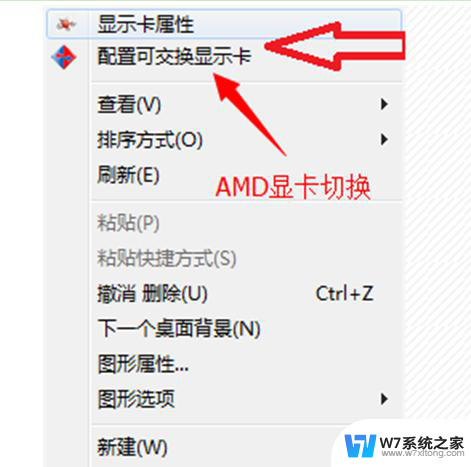 笔记本电脑两张显卡怎么切换 双显卡切换到独立显卡教程
笔记本电脑两张显卡怎么切换 双显卡切换到独立显卡教程2024-09-14
-
 电脑上如何切换页面 怎么在电脑上快速切换屏幕界面
电脑上如何切换页面 怎么在电脑上快速切换屏幕界面2024-04-22
- 电脑切换投屏快捷键 电脑投影切屏快捷键设置
- 电脑截全屏是怎么操作的 Windows 10电脑如何进行全屏截图
- 显示器两个接口怎么切换 如何在双显示器之间切换
- 电脑怎么换锁屏密码 电脑锁屏密码修改方法
- 苹果一体机换成window系统 苹果一体机双系统切换方法
- 电脑切换到桌面快捷键 电脑桌面快速切换方法
- 微信语音不调用耳机麦克风 苹果手机微信麦克风开启失败的解决方法
- 只狼调中文 只狼中文设置方法
- 无线鼠标怎样连接电脑 无线蓝牙鼠标连接笔记本电脑步骤
- 荒野大镖客2单机版存档位置 荒野大镖客pc版存档位置替换技巧
- word文字左右间距怎么设置 WORD中如何调整字体左右间距
- 笔记本连显示器,显示屏不显示 笔记本电脑外接显示屏连接方法
电脑教程推荐
- 1 微信语音不调用耳机麦克风 苹果手机微信麦克风开启失败的解决方法
- 2 无线鼠标怎样连接电脑 无线蓝牙鼠标连接笔记本电脑步骤
- 3 word文字左右间距怎么设置 WORD中如何调整字体左右间距
- 4 笔记本连显示器,显示屏不显示 笔记本电脑外接显示屏连接方法
- 5 ipaduc浏览器怎么全屏 如何将苹果ipad上浏览器设置为全屏
- 6 桌面显示windows不是正版如何解决 如何处理Windows副本不是正版的问题
- 7 电脑网络打印机怎么连接 网络打印机连接教程
- 8 笔记本电脑怎么确定点击 Windows 10系统鼠标双击确定变单击确定的教程
- 9 mac查看硬盘使用情况 MacBook硬盘使用情况查看方法
- 10 查看笔记本电脑wifi密码 电脑上查看WiFi密码的方法步骤